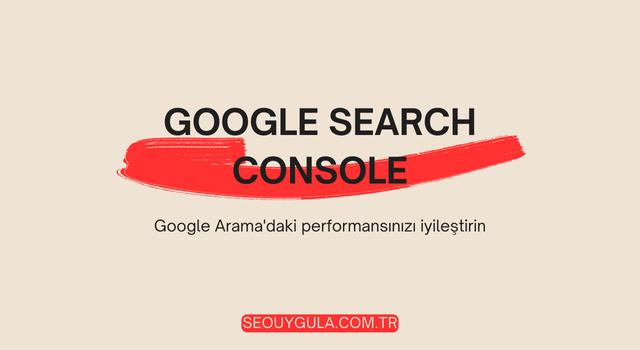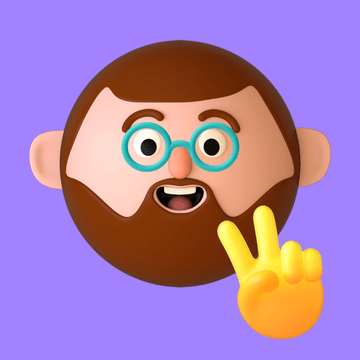Bugün sizlere web sitenizin Google arama motorlarındaki görünürlüğünü ve performansını optimize etmenize yardımcı olacak mucizevi bir araçtan bahsedeceğim: Google Search Console (GSC).
Google Search Console Nedir?
Google Search Console, Google tarafından sağlanan ve web sitesi sahiplerine, web sitelerinin Google Arama sonuçlarında nasıl yer aldığını izlemelerine, yönetmelerine ve sorunları gidermelerine yardımcı olan ücretsiz bir hizmettir.
Google Search Console ile yapabileceklerinizden bazıları şöyle:
- Google’ın sitenizi nasıl gördüğünü anlama: Search Console, Google’ın web sitenizi nasıl taradığını, dizine eklediğini ve sıraladığını görmenizi sağlar.
- Arama sorgularındaki performansınızı izleme: Search Console, web sitenizin arama sorgularındaki performansını gösterir. Bu sayede hangi anahtar kelimelerin size en çok trafiği sağladığını ve hangi alanları geliştirebileceğinizi görebilirsiniz.
- Dizine ekleme sorunlarını giderme: Search Console, sitenizin taranmasını ve dizine eklenmesini engelleyen hataları size bildirir. Bu hataları düzelterek, sitenizin arama sonuçlarında daha iyi görünmesini sağlayabilirsiniz.
- Site haritalarını ve bireysel URL’leri tarama için gönderme: Site haritanızı göndererek Google’ın sitenizdeki tüm sayfaları keşfetmesine yardımcı olabilirsiniz. Ayrıca, URL Denetimi aracıyla bireysel URL’leri tarama ve dizine ekleme için gönderebilirsiniz.
- Mobil kullanılabilirlik sorunlarını kontrol etme: Search Console, sitenizin mobil cihazlarda kullanılabilirlik durumunu gösterir. Hataları ve uyarıları düzelterek, sitenizin mobil cihazlarda düzgün şekilde görüntülendiğinden emin olabilirsiniz.
- Google’dan manuel işlem cezaları ile ilgili bildirimler alma: Search Console, Google tarafından web sitenize uygulanan manuel işlemler ve güvenlik sorunları hakkında sizi bilgilendirir.
- Sitenize link veren siteleri görme: Sitenize bağverileri göstererek, hangi sitelerden backlink aldığınızı kontrol edebilirsiniz.
Google Search Console’un web sitesi sahipleri ve SEO uzmanları için faydaları
- Arama sonuçlarında daha iyi bir görünürlük elde etme
- Web sitesi trafiğini artırma
- Web sitesi performansını optimize etme
- Teknik SEO sorunlarını çözme
Google Search Console’u kullanmaya başlamak için şu adımları izleyin:
- Google Search Console’a gidin: https://search.google.com/search-console/about
- Google hesabınızla giriş yapın.
- “Mülk ekle” butonuna tıklayın ve web sitenizin URL’sini girin.
- Mülkiyetinizi doğrulamak için birkaç yöntem arasından birini seçin.
Mülkiyet doğrulama işlemini tamamladıktan sonra, Google Search Console’daki tüm özelliklere erişebilirsiniz.
Google Search Console Nasıl Kurulur?
Google Search Console’u kurmak oldukça basittir. Aşağıdaki adımları takip ederek web sitenizi Google Search Console’a ekleyebilirsiniz:
1. Google Search Console’a gidin:
- https://search.google.com/search-console/about adresine gidin.
2. Google hesabınızla giriş yapın:
- Google Search Console’u kullanmak için bir Google hesabına ihtiyacınız vardır.
- Google hesabınızla giriş yaptıktan sonra, web sitenizi eklemeniz gerekir.
3. Web sitenizi ekleyin:
- “Mülk ekle” butonuna tıklayın ve web sitenizin URL’sini girin.
- URL’yi girdikten sonra “Devam” butonuna tıklayın.
4. Mülkiyet doğrulama:
- Web sitenizin mülkiyetini doğrulamanız gerekir.
- Google Search Console, mülkiyet doğrulama için birkaç farklı yöntem sunar:
- HTML dosyası yükleme
- DNS kaydı ekleme
- Google Analytics kullanma
- Domain Name System (DNS) sağlayıcınız aracılığıyla TXT kaydı ekleme
- Google Tag Manager kullanma
5. Doğrulama tamamlandıktan sonra:
- Mülkiyet doğrulama işlemini tamamladıktan sonra, Google Search Console’daki tüm özelliklere erişebilirsiniz.
- Site haritanızı göndererek Google’ın sitenizi taramasına ve dizine eklemesine yardımcı olabilirsiniz.
- Arama sorgularındaki performansınızı izleyebilir, dizine ekleme sorunlarını giderebilir ve daha fazlasını yapabilirsiniz.
Google Search Console’u kurmak için daha fazla bilgiye ihtiyacınız varsa:
- Google Search Console Yardım Merkezi – Web Sitesi Ekleme: https://support.google.com/webmasters/answer/9128668?hl=tr
Google Search Console’u kurarken herhangi bir sorun yaşarsanız, bana sormaktan çekinmeyin.
Google Search Console Nasıl Kullanılır?
Google Search Console’u kullanmak, web sitenizin arama motorlarındaki performansını optimize etmenin en etkili yollarından biridir.
Aşağıda, Google Search Console’un temel özelliklerini ve bunların nasıl kullanılacağına dair bir özet verilmiştir:
1. Genel Bakış:
- Genel Bakış panosu, sitenizin arama sorgularındaki performansı, tıklama oranları, gösterimler ve en çok tıklanan sayfalar gibi önemli metriklere dair genel bir bakış sunar.
2. Performans:
- Performans raporu, web sitenizin arama sorgularındaki performansını ayrıntılı olarak gösterir.
- Bu raporda, hangi sorguların sitenize en fazla trafiği sağladığını, hangi sorgular için sıralamanızın düşük olduğunu ve tıklama oranlarınızı nasıl optimize edebileceğinizi görebilirsiniz.
3. Kapsam:
- Kapsam raporu, Google’ın dizine eklediği ve eklemediği sayfaları gösterir.
- Bu raporda, dizine eklenme hatalarını ve uyarıları görebilir ve bu sorunları nasıl giderebileceğinizi öğrenebilirsiniz.
4. URL Denetimi:
- URL Denetimi aracı, belirli bir URL’nin Google tarafından nasıl tarandığını ve dizine eklendiğini görmenizi sağlar.
- Bu aracı kullanarak, URL’lerle ilgili hataları ve uyarıları görebilir ve bu sorunları nasıl giderebileceğinizi öğrenebilirsiniz.
5. Manuel İşlemler:
- Manuel İşlemler raporu, Google’ın web sitenize uyguladığı manuel işlemleri gösterir.
- Bu raporda, manuel işlemlerin nedenini ve bu cezaları nasıl kaldırabileceğinizi görebilirsiniz.
6. Güvenlik Sorunları:
- Güvenlik Sorunları raporu, web sitenizin güvenliğini etkileyen olası sorunları gösterir.
- Bu raporda, saldırıya uğramış sayfaları ve diğer güvenlik açıklarını görebilir ve bu sorunları nasıl giderebileceğinizi öğrenebilirsiniz.
7. Bağlantılar:
- Bağlantılar raporu, web sitenize link veren diğer siteleri gösterir.
- Bu raporda, hangi sitelerin size en fazla backlink verdiğini ve backlink profilinizi nasıl geliştirebileceğinizi görebilirsiniz.
8. Site Haritaları:
- Site Haritaları raporu, Google’a gönderdiğiniz site haritalarını gösterir.
- Bu raporda, site haritalarınızla ilgili hataları ve uyarıları görebilir ve bu sorunları nasıl giderebileceğinizi öğrenebilirsiniz.
9. Mesajlar:
- Mesajlar bölümü, Google’dan gelen önemli bildirimleri ve uyarıları gösterir.
Google Search Console’u kullanmaya başlamak için:
- Google Search Console’a gidin: https://search.google.com/search-console/about
- Google hesabınızla giriş yapın.
- Web sitenizi ekleyin ve mülkiyet doğrulama işlemini tamamlayın.
- Arama sorgularındaki performansınızı izlemek, dizine ekleme sorunlarını gidermek ve web sitenizin arama motorlarındaki görünürlüğünü optimize etmek için yukarıdaki raporları kullanın.
Google Search Console hakkında daha fazla bilgi edinmek için:
- Google Search Console Yardım Merkezi: https://support.google.com/webmasters/answer/9128668?hl=tr
Google Search Console Özellikleri ve SEO Açısından Önemi
Önizleme:
Bu özellik, Google’ın web sitenizin sayfalarını nasıl gördüğünü ve arama sonuçlarında nasıl gösterileceğini önizlemenizi sağlar. SEO açısından, sitenizin arama motorlarında nasıl görüneceğini optimize etmenize yardımcı olur.
Performans:
Google Search Console’daki Performans raporu, web sitenizin arama sonuçlarında nasıl performans gösterdiğini analiz etmenize yardımcı olan bir araçtır. Bu rapor ile şunları yapabilirsiniz:
- Arama sorgularına göre tıklama ve gösterim sayılarını takip edin: Hangi sorguların sitenize daha fazla trafik getirdiğini ve hangi sorgular için daha iyi sıralamalarda yer aldığınızı görebilirsiniz.
- Zaman içindeki performansı izleyin: Tıklama ve gösterim sayılarının zaman içinde nasıl değiştiğini görebilirsiniz. Bu sayede, sitenizin SEO çalışmalarının ne kadar etkili olduğunu anlayabilirsiniz.
- Cihazlara göre performansı karşılaştırın: Sitenizin masaüstü ve mobil cihazlarda nasıl performans gösterdiğini karşılaştırabilirsiniz.
- Konumlara göre performansı karşılaştırın: Sitenizin farklı coğrafi konumlarda nasıl performans gösterdiğini karşılaştırabilirsiniz.
- Sayfalara göre performansı karşılaştırın: Sitenizin hangi sayfalarının daha fazla trafik aldığını görebilirsiniz.
Performans raporunu analiz ederek, sitenizin SEO’sunu nasıl iyileştirebileceğinize dair fikirler edinebilirsiniz. Örneğin, düşük tıklama oranına sahip sorgular için meta açıklamanızı optimize edebilir veya daha fazla trafik alan sayfalara daha fazla içerik ekleyebilirsiniz.
Performans raporunu kullanırken dikkat edilmesi gerekenler:
- Veriler, arama sorgularına göre filtrelenebilir.
- Veriler, zaman aralığına göre filtrelenebilir.
- Veriler, cihazlara göre filtrelenebilir.
- Veriler, konumlara göre filtrelenebilir.
- Veriler, sayfalara göre filtrelenebilir.
Performans raporunu kullanarak, sitenizin arama motorlarında sıralamasını yükseltmek için gerekli adımları atabilirsiniz.
Performans raporu hakkında daha fazla bilgi için:
- Google Search Console Yardım Merkezi – Performans raporu: https://support.google.com/webmasters/answer/7576553?hl=tr
Ek kaynaklar:
- Google Search Console Performans Raporunu Nasıl Kullanabilirsiniz?: https://support.google.com/webmasters/answer/7576553?hl=tr
- Google Search Console ile SEO Analizi: https://search.google.com/search-console/about
URL Denetimi:
Google Search Console’daki URL Denetimi aracı, hem dizine eklenmiş hem de henüz dizine eklenmemiş URL’ler hakkında ayrıntılı bilgi edinmenizi sağlar. Aracı kullanarak, bir URL’nin aşağıdakiler de dahil olmak üzere mevcut durumunu kontrol edebilirsiniz:
- Dizine Ekleme: URL, Google’ın dizininde mi? Yoksa Google, bu URL’yi biliyor ancak henüz dizine eklememiş mi?
- Mobil Kullanılabilirlik: URL, mobil cihazlarda kullanılabilir mi?
- Kullanıcı Tarafından İstenen Dizine Ekleme Durumu: Tarayıcıya, dizinine eklemesi için bu URL’yi gönderdiniz mi?
- Son Tarama Tarihi: Google, bu URL’yi en son ne zaman taradı?
- Getirme Başarısı: Google, bu URL’yi başarıyla getirdi mi?
- Sayfa Kaynağı: Google botu bu sayfayı nasıl gördü?
Ayrıca, URL Denetimi aracı şunları yapmanıza olanak tanır:
- Canlı URL Testi: Sayfanın şu anda Google’a nasıl göründüğünü analiz edin.
- Dizine Ekleme İsteği: Google’a bu URL’yi taramasını ve dizine eklemesini isteyin.
- Tarama Hataları: URL’yi tararken Google’ın karşılaştığı hataları görüntüleyin.
- Dizine Ekleme Hataları: Google’ın URL’yi dizine eklerken karşılaştığı hataları görüntüleyin.
URL Denetimi aracını kullanma nedenleri:
- Dizine ekleme sorunlarını giderme: URL’lerinizin taranmasını ve dizine eklenmesini engelleyen hataları tanımlayın ve çözün.
- Mobil kullanılabilirlik sorunlarını çözme: Sitenizin mobil uyumlu olduğundan emin olun.
- Yeni veya güncellenmiş içeriği dizine ekleme: URL’lerinizi tarama ve dizine ekleme işlemini hızlandırın.
- Sayfa içeriğiyle ilgili sorunları giderme: Sayfanızın tam olarak Google’ın gördüğü şekliyle yüklendiğinden emin olun.
URL Denetimi aracının etkili kullanılması için ipuçları:
- Yeni sayfalar yayınladığınızda veya mevcut sayfaları güncellediğinizde Canlı URL Testi ve Dizine Ekleme İsteği özelliklerini kullanın. Bu, dizine ekleme sürecini hızlandırmaya yardımcı olacaktır.
- Dizine ekleme sorunlarıyla karşılaşırsanız, tarama hatalarını ve dizine ekleme hatalarını kontrol edin.
- Mobil kullanılabilirlik hatalarını düzeltin, böylece siteniz mobil cihazlarda düzgün şekilde oluşturulsun.
URL Denetimi aracı hakkında daha fazla bilgi için:
- Google Search Console Yardım Merkezi – URL Denetleme Aracı: https://support.google.com/webmasters/answer/9012289?hl=tr
Sayfa Sayısı:
Google Search Console’daki Sayfa Sayısı raporu, sitenizin Google’ın dizinine eklenmiş olan sayfa sayısını gösterir. Bu rapor size şunları gösterir:
- Dizine Eklenmiş Sayfa Sayısı: Google’ın dizininde bulunan sayfa sayısı.
- Hariç Tutulmuş Sayfa Sayısı: Google’ın dizinine eklemediği sayfa sayısı.
- Kısmen Dizine Eklenmiş Sayfa Sayısı: Google’ın dizine eklediği ancak tam olarak işleme koymadığı sayfa sayısı.
Sayfa Sayısı raporunu kullanarak, sitenizin dizine eklenen sayfa sayısını takip edebilir ve dizine eklenmemiş veya kısmen dizine eklenmiş sayfaları belirleyebilirsiniz.
Sayfa Sayısı raporunu kullanma nedenleri:
- Sitenizin dizine eklenme durumunu takip edin: Dizine eklenen sayfa sayısındaki değişiklikleri izleyerek sitenizin Google tarafından nasıl algılandığını anlayabilirsiniz.
- Dizine eklenme sorunlarını giderin: Dizine eklenmemiş veya kısmen dizine eklenmiş sayfaları belirleyerek bu sayfaların Google tarafından taranmasını ve dizine eklenmesini engelleyen hataları düzeltebilirsiniz.
- Sitenizin kapsamını optimize edin: Dizine eklenen sayfa sayısını optimize ederek sitenizin arama motorlarında daha fazla görünmesini sağlayabilirsiniz.
Sayfa Sayısı raporunu kullanırken dikkat edilmesi gerekenler:
- Rapor, sitenizin tüm sayfalarını göstermeyebilir. Google, sitenizin tüm sayfalarını taramayabilir veya dizine eklemeyebilir.
- Rapor, zamanla güncellenebilir. Google, sitenizin sayfalarını taradıkça ve dizine ekledikçe rapor güncellenir.
Sayfa Sayısı raporu hakkında daha fazla bilgi için:
- Google Search Console Yardım Merkezi – Sayfa Sayısı Raporu: https://support.google.com/webmasters/answer/7576553?hl=tr
Ek kaynaklar:
- Google Search Console ile SEO Analizi: https://search.google.com/search-console/about
Site Haritaları:
Google Search Console’daki Site Haritaları raporu, Google’a gönderdiğiniz site haritalarının durumunu gösterir. Bu rapor size şunları gösterir:
- Gönderilen Site Haritaları: Google’a gönderdiğiniz site haritalarının listesi.
- Dizine Eklenen URL’ler: Site haritanızdan Google’ın dizine eklediği URL’lerin sayısı.
- Hatalı URL’ler: Site haritanızda hatalı olan URL’lerin sayısı.
- Uyarılar: Site haritanızla ilgili olası sorunlar hakkında uyarılar.
Site Haritaları raporunu kullanarak, site haritalarınızın Google tarafından nasıl algılandığını takip edebilir ve hataları düzeltebilirsiniz.
Site Haritaları raporunu kullanma nedenleri:
- Site haritalarınızın durumunu takip edin: Gönderilen site haritalarınızın işlenip işlenmediğini ve Google’ın bu site haritalarından kaç URL’yi dizine eklediğini görebilirsiniz.
- Hata ve uyarıları düzeltin: Site haritanızdaki hataları ve uyarıları belirleyerek bu hataları düzeltebilir ve sitenizin Google tarafından daha iyi taranmasını ve dizine eklenmesini sağlayabilirsiniz.
- Sitenizin kapsamını optimize edin: Site haritalarınızı optimize ederek sitenizin arama motorlarında daha fazla görünmesini sağlayabilirsiniz.
Site Haritaları raporunu kullanırken dikkat edilmesi gerekenler:
- Rapor, sitenizin tüm URL’lerini göstermeyebilir. Google, site haritanızdaki tüm URL’leri taramayabilir veya dizine eklemeyebilir.
- Rapor, zamanla güncellenebilir. Google, site haritanızdaki URL’leri taradıkça ve dizine ekledikçe rapor güncellenir.
Site Haritaları raporu hakkında daha fazla bilgi için:
- Google Search Console Yardım Merkezi – Site Haritaları Raporu: https://support.google.com/webmasters/answer/7576553?hl=tr
URL Kaldırma Aracı:
Google Search Console’daki URL Kaldırma aracı, sitenizdeki URL’leri Google’ın arama sonuçlarından geçici olarak kaldırmanızı sağlar. Bu özellik, aşağıdaki durumlarda kullanışlı olabilir:
- Hassas bilgilerin kaldırılması: Kimlik numaralarınız, banka hesaplarınız veya şifreleriniz gibi hassas bilgiler sitenizde yayınlandıysa, bu bilgileri arama sonuçlarından kaldırmak için bu aracı kullanabilirsiniz.
- Kopya içeriğin kaldırılması: Sitenizden kopya içerik kaldırılması gerekiyorsa, bu aracı kullanarak bu içeriği arama sonuçlarından kaldırabilirsiniz.
- Zararlı içeriğin kaldırılması: Kötü amaçlı yazılım veya virüs gibi zararlı içerik sitenize yüklenmişse, bu aracı kullanarak bu içeriği arama sonuçlarından kaldırabilirsiniz.
- Geçici sorunların düzeltilmesi: Sitenizde geçici sorunlar varsa ve bu sorunlar çözülene kadar sitenizi arama sonuçlarından kaldırmak istiyorsanız, bu aracı kullanabilirsiniz.
URL Kaldırma aracını kullanma adımları:
- Google Search Console’da oturum açın.
- URL Kaldırma aracına gidin.
- Kaldırmak istediğiniz URL’yi girin.
- Bir kaldırma türü seçin (“Sayfayı arama sonuçlarından geçici olarak kaldır” veya “Sayfayı önbelleğe alınmış sürümden kaldır”).
- “İstek Gönder” düğmesini tıklayın.
Önemli:
- URL Kaldırma, kalıcı bir çözüm değildir. Google, kaldırılan URL’yi bir süre sonra yeniden tarar ve dizine ekler.
- URL Kaldırma aracı, yalnızca geçici sorunları çözmek için kullanılmalıdır. Hassas bilgiler veya kopya içerik gibi uzun vadeli sorunları çözmek için farklı bir yaklaşım kullanmalısınız.
- URL Kaldırma’nın sitenizin SEO sıralamaları üzerinde olumsuz bir etkisi olabilir. Sadece kesinlikle gerekli olduğunda kullanmalısınız.
Sayfa Deneyimi Raporu:
Google Search Console’daki Sayfa Deneyimi raporu, sitenizin kullanıcı deneyimiyle ilgili performansını gösterir. Bu rapor, aşağıdakileri içeren birçok metriği kullanarak sitenizin sayfa deneyimini puanlar:
1. Core Web Vitals:
- Largest Contentful Paint (LCP): Sayfanın ana içeriğinin ne kadar sürede yüklendiğini gösterir.
- First Input Delay (FID): Kullanıcıların sayfayla ilk etkileşimlerinde ne kadar gecikme yaşadığını gösterir.
- Cumulative Layout Shift (CLS): Sayfa öğelerinin yüklenirken ne kadar kaydığını gösterir.
2. Mobil Kullanılabilirlik:
- Sayfanın mobil cihazlarda kullanılabilir olup olmadığını gösterir.
3. HTTPS:
- Sayfanın HTTPS protokolünü kullanıp kullanmadığını gösterir.
4. Araya Giren Geçiş Reklamları:
- Sayfada araya giren ve kullanıcı deneyimini bozan reklamlar olup olmadığını gösterir.
Sayfa Deneyimi raporunu kullanarak, sitenizin kullanıcı deneyimini nasıl iyileştirebileceğinizi görebilirsiniz.
Sayfa Deneyimi raporunu kullanma nedenleri:
- Sitenizin kullanıcı deneyimini analiz edin: Sitenizin hangi alanlarda iyi performans gösterdiğini ve hangi alanlarda iyileştirmeye ihtiyacı olduğunu görebilirsiniz.
- Kullanıcı deneyimini iyileştirin: Sayfa deneyiminizi iyileştirmek için Google’ın önerilerini takip edebilirsiniz.
- Arama motorlarında sıralamanızı yükseltin: Google, sayfa deneyimini arama sıralamalarında bir faktör olarak kullanır. Sayfa deneyiminizi iyileştirerek arama motorlarında sıralamanızı yükseltebilirsiniz.
Sayfa Deneyimi raporunu kullanırken dikkat edilmesi gerekenler:
- Rapor, sitenizin tüm URL’lerini göstermeyebilir. Google, sitenizin tüm URL’lerini taramayabilir veya dizine eklemeyebilir.
- Rapor, zamanla güncellenebilir. Google, sitenizin URL’lerini taradıkça ve dizine ekledikçe rapor güncellenir.
Sayfa Deneyimi raporu hakkında daha fazla bilgi için:
- Google Search Console Yardım Merkezi – Sayfa Deneyimi Raporu: https://support.google.com/webmasters/answer/9205520?hl=tr
Ek kaynaklar:
- Sayfa Deneyimi Raporunu Basitleştirme: https://developers.google.com/search/blog/2021/08/simplifying-the-page-experience-report
Önemli Web Verileri ( Core Web Vitals ):
Önemli Web Verileri (Core Web Vitals), Google tarafından belirlenen ve bir web sitesinin kullanıcı deneyimini (UX) ölçmek için kullanılan üç metrikten oluşan bir gruptur. Bu metrikler şunlardır:
1. En Büyük İçerikli Boyama (Largest Contentful Paint – LCP): Bir sayfanın ana içeriğinin ne kadar sürede yüklendiğini gösterir. LCP değeri ne kadar düşük olursa, sayfa o kadar hızlı yüklenir ve kullanıcı deneyimi o kadar iyi olur.
2. İlk Giriş Gecikmesi (First Input Delay – FID): Kullanıcıların bir sayfayla ilk etkileşimlerinde ne kadar gecikme yaşadığını gösterir. FID değeri ne kadar düşük olursa, kullanıcılar sayfayla etkileşime girerken o kadar az gecikme yaşar ve kullanıcı deneyimi o kadar iyi olur.
3. Kumulatif Düzen Kayması (Cumulative Layout Shift – CLS): Sayfa öğelerinin yüklenirken ne kadar kaydığını gösterir. CLS değeri ne kadar düşük olursa, sayfa o kadar stabil olur ve kullanıcı deneyimi o kadar iyi olur.
Google, 2021’den beri Önemli Web Verilerini arama sıralamalarında bir faktör olarak kullanmaktadır. Bu nedenle, web sitesi sahipleri ve SEO uzmanları için bu metrikleri optimize etmek gittikçe daha önemli hale gelmektedir.
Önemli Web Verilerini optimize etmenin bazı yolları şunlardır:
- Resimleri optimize edin: Resimlerinizi sıkıştırın ve doğru boyutlarda kullanın.
- JavaScript’i optimize edin: Gereksiz JavaScript kodlarını kaldırın ve kalan kodları optimize edin.
- Web sitenizin önbelleğini kullanın: Web sitenizin statik içeriğini önbelleğe alarak daha hızlı yüklenmesini sağlayabilirsiniz.
- Bir CDN (İçerik Dağıtım Ağı) kullanın: CDN, web sitenizin içeriğini dünyanın her yerindeki kullanıcılara daha hızlı teslim etmenizi sağlar.
Önemli Web Verileri hakkında daha fazla bilgi için:
- Google Search Console Yardım Merkezi – Önemli Web Verileri Raporu: https://support.google.com/webmasters/answer/9205520?hl=tr
Mobil Kullanılabilirlik:
Mobil kullanılabilirlik, bir web sitesinin mobil cihazlarda ne kadar kullanışlı ve erişilebilir olduğunu ifade eder. Mobil internet kullanımının artmasıyla birlikte, web sitelerinin mobil cihazlarda da düzgün şekilde görüntülenmesi ve kullanılması çok önemli hale gelmiştir.
Mobil kullanılabilirliği etkileyen bazı faktörler şunlardır:
- Sayfa düzeni: Sayfanın mobil cihazlarda düzgün şekilde görüntülenmesi için metin ve resimlerin boyutunun ve konumunun ayarlanması gerekir.
- Navigasyon: Mobil cihazlarda tıklama alanları yeterince büyük olmalı ve menüler kolayca erişilebilir olmalıdır.
- Yükleme hızı: Mobil cihazlarda internet bağlantısı genellikle daha yavaş olduğu için, web sitelerinin hızlı bir şekilde yüklenmesi gerekir.
- Formlar: Mobil cihazlarda form doldurmak zor olmamalıdır.
Mobil kullanılabilirliği test etmenin bazı yolları şunlardır:
- Google’ın Mobil Kullanılabilirlik Testi: https://search.google.com/test/mobile-friendly
- Mobil cihazda test etme: Web sitenizi farklı mobil cihazlarda test ederek farklı ekran boyutlarında ve tarayıcılarda nasıl göründüğünü kontrol edebilirsiniz.
- Mobil kullanıcılarınızdan geri bildirim alma: Mobil kullanıcılarınızdan web siteniz hakkındaki görüşlerini ve önerilerini alabilirsiniz.
Mobil kullanılabilirliği optimize etmenin bazı yolları şunlardır:
- Duyarlı web tasarımı kullanmak: Duyarlı web tasarımı, web sitenizin her ekran boyutunda ve cihazda düzgün şekilde görüntülenmesini sağlar.
- Mobil için özel bir web sitesi oluşturmak: Mobil için özel bir web sitesi oluşturarak mobil kullanıcıların daha iyi bir deneyim yaşamasını sağlayabilirsiniz.
Mobil kullanılabilirlik hakkında daha fazla bilgi için:
- Google Search Console Yardım Merkezi – Mobil Kullanılabilirlik Raporu: https://support.google.com/webmasters/answer/7576553?hl=tr
- Google Developers – Mobil Kullanılabilirlik: https://developers.google.com/search/mobile-sites
Geliştirmeler:
Google Search Console’daki Geliştirmeler sekmesi, sitenizin AMP ve Yapısal Veri İşaretlemeleri gibi çeşitli yapılara dair raporlamalar sunar.
AMP:
- AMP (Accelerated Mobile Pages), mobil cihazlarda daha hızlı yüklenen web sayfaları oluşturmak için kullanılan bir teknolojidir.
- Geliştirmeler sekmesinde, sitenizdeki AMP sayfalarının listesini ve bu sayfalarla ilgili hataları görebilirsiniz.
- AMP ile ilgili daha fazla bilgi için: [geçersiz URL kaldırıldı]
Yapısal Veri İşaretlemeleri:
- Yapısal veri işaretlemeleri, arama motorlarının web sitenizin içeriğini daha iyi anlamasına yardımcı olan kod parçalarıdır.
- Geliştirmeler sekmesinde, sitenizdeki yapısal veri işaretlemeleri ile ilgili hataları ve uyarıları görebilirsiniz.
- Yapısal veri işaretlemeleri ile ilgili daha fazla bilgi için: https://developers.google.com/search/docs/guides/intro-structured-data
Geliştirmeler sekmesinde ayrıca şunları da görebilirsiniz:
- Hata ve uyarıların ayrıntılı açıklamaları: Hataları ve uyarıları düzeltmenize yardımcı olacak bilgiler sunulur.
- Düzeltme önerileri: Hataları ve uyarıları nasıl düzeltebileceğiniz konusunda öneriler sunulur.
Geliştirmeler sekmesini kullanarak, sitenizin arama motorları tarafından daha iyi anlaşılmasını ve sıralamalarda yükselmesini sağlayabilirsiniz.
Geliştirmeler sekmesi ile ilgili aklınıza takılan başka bir şey var mı?
Ek kaynaklar:
- Google Search Console Yardım Merkezi – Geliştirmeler Raporu: https://support.google.com/webmasters/answer/7576553?hl=tr
Manuel İşlemler:
Google Search Console’daki Manuel İşlemler raporu, Google’ın web sitenize manuel bir işlem uyguladığı durumlarda uyarı almanızı sağlar. Manuel işlem, Google’ın web sitenizin Google Web Yöneticisi Yönergelerini ihlal ettiğini tespit etmesi durumunda uygulanan bir cezadır. Manuel işlemler, web sitenizin arama sonuçlarından kaldırılmasına ve sıralamanızın düşmesine neden olabilir.
Yaygın manuel işlem türleri şunlardır:
- İnce içerik: Yeterli değer sağlamayan veya çoğunlukla kopya içerik olan sayfalar.
- Gizli metin ve/veya anahtar kelime doldurma: Kullanıcılara gösterilmeyen ancak arama motorlarına gösterilen metin ve anahtar kelimeler.
- Kullanıcı tarafından oluşturulan spam: Blog yorumlarında ve forum gönderilerinde görülen spam.
- Spam amaçlı yapılandırılmış veri işaretlemesi: Yanlış veya yanıltıcı yapılandırılmış veri işaretlemesi.
- Hileli bağlantılar: Web sitenizin arama sonuçlarındaki konumunu yapay olarak yükseltmek için yapılan bağlantılar.
Manuel İşlemler raporunu kullanarak web sitenizin manuel bir işlemden etkilenip etkilenmediğini görebilirsiniz. Rapor herhangi bir manuel işlem gösteriyorsa, sorunu çözmek ve bir yeniden değerlendirme isteği göndermek için Google’ın yönergelerini izlemelisiniz.
Manuel İşlemler ile ilgili önemli noktalar:
- Manuel işlemler, web sitenizin arama motorlarındaki sıralamasını önemli ölçüde etkileyebilir.
- Google, yalnızca ciddi ihlallerde manuel işlem uygular.
- Manuel işlem uygulandığında, sorunu en kısa sürede çözmek gerekir.
Güvenlik Sorunları:
Google Search Console’daki Güvenlik Sorunları raporu, web sitenizin saldırıya uğradığını veya bir ziyaretçiye ya da bilgisayarına zarar verebilecek bir davranış sergilediğini gösterir. Bu rapor, Google’ın algoritmaları tarafından veya Google’a manuel olarak bildirilen güvenlik sorunlarını içerir.
Yaygın güvenlik sorunu türleri şunlardır:
- Hacklenme: Saldırganların web sitenize erişmesi ve içeriği değiştirmesi veya kullanıcılara zararlı yazılım bulaştırması.
- Sosyal mühendislik: Saldırganların kullanıcıları kandırarak kişisel bilgilerini veya finansal bilgilerini vermelerini sağlaması.
- Zararlı yazılım: Kullanıcıların bilgisayarlarına zarar verebilecek veya kişisel bilgilerini çalabilecek yazılımlar.
- Kimlik avı: Saldırganların, sahte web siteleri veya e-postalar aracılığıyla kullanıcılara kimlik bilgilerini vermelerini sağlaması.
Güvenlik Sorunları raporunu kullanarak web sitenizin herhangi bir güvenlik sorununun etkilenip etkilenmediğini görebilirsiniz. Rapor herhangi bir güvenlik sorunu gösteriyorsa, sorunu en kısa sürede çözmek ve Google’a bir bildirim göndermek için Google’ın yönergelerini izlemelisiniz.
Güvenlik Sorunları ile ilgili önemli noktalar:
- Güvenlik sorunları, web sitenizin itibarını ve kullanıcı güvenini zedeleyebilir.
- Google, güvenlik sorunlarını çok ciddiye alır ve etkilenen web sitelerini arama sonuçlarından geçici olarak kaldırabilir.
- Güvenlik sorunlarını en kısa sürede çözmek ve Google’a bildirmek önemlidir.
Eski Araçlar:
Google Search Console’da, eski arayüzde bulunan ve yeni arayüzde yer almayan bazı araçlar ve raporlar hala kullanılabilir durumdadır. Bu araçlar ve raporlar şunlardır:
Eski Araçlar:
- URL Denetleme Aracı: Bir URL’nin Google tarafından nasıl dizine eklendiğini ve sıralandığını kontrol etmenizi sağlar.
- Robots.txt Denetleme Aracı: Robots.txt dosyanızın Google tarafından nasıl algılandığını kontrol etmenizi sağlar.
- Disavow Aracı: Google’a, sitenizin arama sonuçlarında sıralanmasını istemediğiniz bağlantıları bildirmenizi sağlar.
- Geçmiş Veriler: Geçmişteki arama sorguları ve tıklama verilerini incelemenizi sağlar.
Eski Raporlar:
- Arama Analizi: Web sitenizin arama sonuçlarında nasıl göründüğüne dair veriler sunar.
- Linkler: Web sitenize gelen ve sitenizden çıkan bağlantıları gösterir.
- Manuel İşlemler: Google’ın web sitenize manuel bir işlem uyguladığı durumlarda uyarı almanızı sağlar.
- Güvenlik Sorunları: Web sitenizin saldırıya uğradığını veya bir ziyaretçiye ya da bilgisayarına zarar verebilecek bir davranış sergilediğini gösterir.
Eski araçlara ve raporlara erişmek için:
- Google Search Console’a giriş yapın.
- Soldaki menüden Eski Araçlar ve Raporlar seçeneğini tıklayın.
Eski araçların ve raporların kullanımı:
Eski araçlar ve raporlar, yeni arayüzdeki araçlar ve raporlara benzer şekilde kullanılır. Her araç ve raporun yanında, kullanımına ilişkin bilgiler ve yönergeler bulunur.
Eski araçların ve raporların sınırlamaları:
Eski araçlar ve raporlar, yeni arayüzdeki araçlar ve raporlar kadar güncel olmayabilir. Ayrıca, eski araçlar ve raporlarda bazı yeni özellikler bulunmayabilir.
Eski araçların ve raporların geleceği:
Google, eski araçları ve raporları zamanla kullanımdan kaldırmayı planlamaktadır. Bu nedenle, yeni arayüzdeki araçları ve raporları kullanmaya başlamanız önerilir.
Eski araçlar ve raporlar hakkında daha fazla bilgi için:
- Google Search Console Yardım Merkezi – Eski Araçlar ve Raporlar: https://support.google.com/webmasters/answer/9128668?hl=tr
Eski araçlar ve raporlar ile ilgili aklınıza takılan başka bir şey var mı?
Not: Google Search Console’daki eski araçlar ve raporlar hakkında daha fazla bilgi için Google’ın resmi belgelerini ve yardım merkezini kontrol etmeniz önerilir.
Bağlantılar Raporu:
Google Search Console’daki Bağlantılar raporu, web sitenize gelen ve sitenizden çıkan bağlantıları gösterir. Bu rapor, web sitenizin bağlantı profilini analiz etmenize ve SEO’nuzu optimize etmenize yardımcı olabilir.
Bağlantılar raporunda yer alan bilgiler:
- Bağlantı veren web siteleri: Web sitenize bağlantı veren web sitelerinin listesini ve her web sitesinden gelen bağlantı sayısını gösterir.
- Bağlantı metni: Bağlantılarda kullanılan metni gösterir.
- Hedef URL: Bağlantıların yönlendirdiği URL’leri gösterir.
- Dofollow/Nofollow: Bağlantıların dofollow veya nofollow olup olmadığını gösterir.
- Bağlantıların kaynağı: Bağlantıların web sitenize nasıl ulaştığını gösterir (örneğin, organik arama, sosyal medya, vb.).
Bağlantılar raporunu kullanarak:
- Web sitenize hangi web sitelerinin bağlantı verdiğini görebilirsiniz.
- Hangi bağlantı metinlerinin en sık kullanıldığını görebilirsiniz.
- Hangi URL’lerin en çok bağlantı aldığını görebilirsiniz.
- Dofollow ve nofollow bağlantılar arasındaki dağılımı görebilirsiniz.
- Bağlantıların kaynağını görebilirsiniz.
Bağlantılar raporunu analiz etmek için:
- Bağlantı veren web sitelerini inceleyin. Sitenize bağlantı veren web sitelerinin otoritesi ve alaka düzeyi yüksekse, bu sizin için iyi bir durumdur.
- Bağlantı metnini inceleyin. Bağlantı metninde anahtar kelimeler kullanılması, arama motorlarının web sitenizin içeriğini daha iyi anlamasına yardımcı olabilir.
- Hedef URL’leri inceleyin. Bağlantıların sitenizin en önemli sayfalarına yönlendiğinden emin olun.
- Dofollow/nofollow bağlantılarını inceleyin. Dofollow bağlantılar, arama motorlarının bağlantıyı takip etmesine ve bağlantı veren sayfanın PageRank’ini bağlantı alan sayfaya aktarmasına izin verir. Nofollow bağlantılar ise arama motorlarının bağlantıyı takip etmemesini ve PageRank aktarımının gerçekleşmemesini sağlar.
- Bağlantıların kaynağını inceleyin. Organik aramalardan gelen bağlantılar, web sitenizin yüksek kaliteli olduğunun bir göstergesidir.
Bağlantılar raporu hakkında daha fazla bilgi için:
- Google Search Console Yardım Merkezi – Bağlantılar Raporu: https://support.google.com/webmasters/answer/7576553?hl=tr
Ayarlar:
Google Search Console’daki Ayarlar sayfası, mülkünüzle ilgili çeşitli ayarları yönetmenizi sağlar.
Ayarlar sayfasında şunları yapabilirsiniz:
- Mülk sahibi ve kullanıcıları yönetin: Web sitenizin mülkiyetini ve erişim izinlerini kontrol edin.
- E-posta bildirimleri ayarlayın: Hatalar, uyarılar ve diğer önemli bilgiler hakkında e-posta bildirimleri alın.
- Tercih edilen dil ayarlayın: Google Search Console’un arayüz dilini seçin.
- Mülkü silin: Google Search Console’dan web sitenizi kaldırın.
Ayarlar sayfasına erişmek için:
- Google Search Console’a giriş yapın.
- Soldaki menüden Ayarlar seçeneğini tıklayın.
Ayarlar sayfasındaki bölümler:
- Mülk Sahibi ve Kullanıcılar: Web sitenizin mülkiyetini ve erişim izinlerini kontrol eder.
- E-posta Bildirimleri: Hatalar, uyarılar ve diğer önemli bilgiler hakkında e-posta bildirimleri almayı sağlar.
- Tercihler: Google Search Console’un arayüz dilini seçmenizi sağlar.
- Mülkü Sil: Google Search Console’dan web sitenizi kaldırmanızı sağlar.
Ayarlar sayfası hakkında daha fazla bilgi için:
- Google Search Console Yardım Merkezi – Ayarlar sayfası: https://support.google.com/webmasters/answer/9128668?hl=tr
Genel olarak, Google Search Console’un tüm özellikleri SEO açısından oldukça önemlidir. Bu özelliklerin sunduğu verileri analiz ederek ve gerekli iyileştirmeleri yaparak sitenizin arama motorlarındaki sıralamasını ve görünürlüğünü önemli ölçüde artırabilirsiniz.
Google Search Console Site Eklemek Şartmıdır?
Hayır, Google Search Console’a sitenizi eklemek zorunlu değildir. Ancak, Google Search Console kullanmak arama motorlarında daha görünür olmak ve sitenizin genel performansını optimize etmek isteyen web sitesi sahipleri ve SEO uzmanları için son derece faydalıdır.
Google Search Console’a site eklemenin faydaları:
- Dizine eklemeyi hızlandırma: Site haritası göndererek ve dizine ekleme isteği göndererek yeni veya güncellenmiş içeriğinizin Google tarafından daha hızlı bulunmasını sağlayabilirsiniz.
- Hataları görüntüleme ve düzeltme: Google Search Console, sitenizdeki dizine ekleme hatalarını, mobil kullanılabilirlik sorunlarını, güvenlik sorunları ve diğer önemli uyarıları size bildirir.
- Performansı izleme: Arama sonuçlarında sitenizin ne kadar sıklıkta göründüğünü, hangi sorguların sitenize daha fazla trafik getirdiğini ve kullanıcıların web sitenizde nasıl davrandığını görebilirsiniz.
- Yapısal Veri İşaretlemelerini denetleme ve raporlama: Google’un sitenizin zengin sonuçlar ve diğer arama özellikleriyle ilgili bilgilerini daha iyi anlamasını sağlamak için yapısal veri işaretlemelerini kullanabilirsiniz.
- Google ile iletişimde kalma: Google, web sitenizde manuel işlemler, güvenlik sorunları ve diğer uyarılar olduğunda size e-posta gönderir.
Kısacası, Google Search Console kullanmak, arama motorlarında daha iyi bir sıralama elde etmenize ve web sitenizin genel görünürlüğünü artırmanıza yardımcı olabilir.
Google Search Console’u sitenizle kullanarak web sitenizin arama sonuçlarında daha görünür olmasını ve kullanıcılarınız için daha iyi bir deneyim sunmasını sağlayabilirsiniz.
Google Search Console Dikkat Edilmesi Gerekenler:
Google Search Console’u kullanırken dikkat edilmesi gereken bazı önemli noktalar şunlardır:
1. Mülk Sahibi Doğrulama:
- Web sitenizin mülkiyetini doğrulamanız, Google Search Console’un tüm özelliklerine erişmenizi sağlar.
- Mülkiyet doğrulama için farklı yöntemler mevcuttur. En yaygın yöntemler şunlardır:
- HTML dosyası yükleme
- DNS kaydı ekleme
- Google Analytics kullanma
2. Site Haritası Gönderme:
- Site haritası, Google’a web sitenizdeki tüm sayfaların listesini sağlar.
- Site haritası göndermek, Google’ın web sitenizi daha hızlı ve daha kapsamlı bir şekilde dizine eklemesine yardımcı olur.
- Site haritası oluşturmak ve göndermek için Google Search Console’daki Site Haritaları aracını kullanabilirsiniz.
3. Dizine Eklenmeme Sorunlarını Çözme:
- Google Search Console, dizine eklenmeme sorunlarını size bildirir.
- Bu sorunları en kısa sürede çözmeniz önemlidir.
- Sorunları çözmek için Google Search Console’daki Kapsam raporunu ve Dizin Hataları raporunu kullanabilirsiniz.
4. Manuel İşlemler:
- Google, web sitenizin Google Web Yöneticisi Yönergelerini ihlal ettiğini tespit ederse manuel işlem uygulayabilir.
- Manuel işlem uygulandığında, sorunu en kısa sürede çözmeniz ve Google’a bir yeniden değerlendirme isteği göndermeniz önemlidir.
- Manuel işlemler hakkında bilgi edinmek için Google Search Console’daki Manuel İşlemler raporunu kullanabilirsiniz.
5. Güvenlik Sorunları:
- Google Search Console, web sitenizin saldırıya uğradığını veya bir ziyaretçiye ya da bilgisayarına zarar verebilecek bir davranış sergilediğini size bildirir.
- Bu sorunları en kısa sürede çözmeniz önemlidir.
- Güvenlik sorunları hakkında bilgi edinmek için Google Search Console’daki Güvenlik Sorunları raporunu kullanabilirsiniz.
6. Raporları Düzenli Olarak İnceleyin:
- Google Search Console’daki raporları düzenli olarak inceleyerek web sitenizin arama motorlarındaki performansı hakkında bilgi edinebilirsiniz.
- Raporlardaki verileri analiz ederek web sitenizi optimize etmek için gerekli adımları atabilirsiniz.
7. Google Search Console Yardım Merkezi’ni Kullanın:
- Google Search Console Yardım Merkezi’nde Google Search Console’u kullanmaya ilişkin detaylı bilgiler ve yönergeler bulunur.
- Yardım merkezini kullanarak Google Search Console’un tüm özelliklerini en iyi şekilde kullanabilirsiniz.
8. Google Search Console’daki değişiklikleri takip edin:
- Google Search Console, yeni özellikler ve araçlar ekleyerek sürekli olarak güncellenmektedir.
- En son değişikliklerden haberdar olmak için Google Search Console blogunu takip edebilirsiniz.
Site Haritası Eklerken Dikkat Edilmesi Gerekenler
Site haritası, arama motorlarının web sitenizin tüm sayfalarını keşfetmesine ve dizine eklemesine yardımcı olan bir dosyadır. Site haritası eklerken dikkat edilmesi gereken bazı önemli noktalar şunlardır:
1. Dosya Formatı:
- Site haritası XML, metin veya RSS formatında olabilir.
- XML formatı en yaygın kullanılan formattır.
- Google, site haritanızın UTF-8 karakter kodlaması ile kaydedilmesini önerir.
2. URL Sınırlamaları:
- Bir site haritası en fazla 50.000 URL içerebilir.
- URL’lerin uzunluğu 2.048 karakteri geçemez.
- Site haritanızın dosya boyutu 50 MB’ı geçmemelidir.
3. URL Bilgileri:
- Her URL için tam URL, son güncelleme tarihi ve isteğe bağlı olarak öncelik ve değişiklik sıklığı belirtilmelidir.
- URL’ler tam ve mutlak biçimde STANDART URL BELİRTME yazılmalıdır.
- 3xx ve 4xx kodlu URL’ler site haritasına eklenmemelidir.
4. Site Haritası Konumu:
- Site haritanız web sitenizin kök dizininde (.htaccess dosyasının yanında) saklanmalıdır.
- robots.txt dosyanıza site haritanızın konumunu eklemeniz gerekir.
5. Site Haritası Gönderme:
- Site haritanızı Google Search Console’a göndererek arama motorlarının site haritanızı keşfetmesini ve dizine eklemesini hızlandırabilirsiniz.
6. Güncelleme:
- Sitenize yeni sayfa ekledikçe veya var olan sayfaları güncelledikçe site haritanızı da güncellemeniz gerekir.
Dikkat Edilmesi Gereken Diğer Noktalar:
- Site haritanızda resim, video veya diğer medya dosyalarını eklemeyin.
- Site haritanızda noindex meta etiketi ile işaretlenmiş sayfaları eklemeyin.
- Site haritanızda canonical URL’leri kullanın.
Site haritası oluşturma ve ekleme hakkında daha fazla bilgi için:
- Google Search Console Yardım Merkezi – Site haritaları: Site Haritası Oluşturma
Siteniz için bir site haritası oluşturmak ve eklemek, arama motorlarının sitenizi daha iyi anlamasına ve dizine eklemesine yardımcı olabilir. Bu da sitenizin arama sonuçlarında daha üst sıralarda yer almasına katkıda bulunabilir.
Sayfa Deneyimi Optimize Etmek İçin Dikkat Edilmesi Gerekenler
Sayfa deneyimi, bir kullanıcının web sitenizle etkileşim kurarken yaşadığı genel deneyimi ifade eder. Bu deneyim, sitenizin hızı, kullanılabilirliği, görselliği ve içeriğinin kalitesi gibi birçok faktörden etkilenir.
Sayfa deneyimini optimize etmek için dikkat edilmesi gereken bazı önemli noktalar şunlardır:
1. Sayfa Hızı:
- Sayfa hızı, bir kullanıcının web sitenizin sayfalarını ne kadar sürede yüklediğini gösterir.
- Düşük sayfa hızı, kullanıcıların sitenizden ayrılmasına neden olabilir.
- Sayfa hızını optimize etmek için şunları yapabilirsiniz:
- Görsellerinizi optimize edin.
- Gereksiz JavaScript ve CSS kodlarını kaldırın.
- Bir CDN (içerik dağıtım ağı) kullanın.
- Sitenizin önbelleğini kullanın.
2. Mobil Kullanılabilirlik:
- Günümüzde internet kullanıcılarının büyük bir kısmı mobil cihazlar üzerinden internette gezinmektedir.
- Sitenizin mobil cihazlarda kullanılabilir olması önemlidir.
- Mobil kullanılabilirliği optimize etmek için şunları yapabilirsiniz:
- Sitenizin duyarlı (responsive) tasarımını kullanın.
- Mobil cihazlara özel bir menü ve navigasyon sistemi kullanın.
- Mobil cihazlarda tıklanabilir öğelerin yeterince büyük olduğundan emin olun.
3. Görsellik:
- Sitenizin görsel açıdan çekici olması önemlidir.
- Kaliteli görseller ve videolar kullanın.
- Sitenizin renk şeması ve tipografisi göze hitap etmelidir.
4. İçerik Kalitesi:
- Sitenizin içeriği özgün, bilgilendirici ve ilgi çekici olmalıdır.
- Anahtar kelime araştırması yaparak ve hedef kitlenizin ihtiyaçlarını göz önünde bulundurarak içeriklerinizi oluşturun.
- Düzenli olarak yeni içerikler ekleyin.
5. Güvenlik:
- Sitenizin SSL sertifikası ile güvenli olduğundan emin olun.
- Sitenizin güncel olduğundan ve herhangi bir güvenlik açığı bulunmadığından emin olun.
Sayfa deneyimi hakkında daha fazla bilgi için:
- Google Search Console Yardım Merkezi – Sayfa deneyimi
- Google Search Console Yardım Merkezi – Önemli Web Verileri
Sayfa deneyimini optimize etmek, arama motorlarında daha iyi sıralama elde etmenize ve kullanıcıların sitenizde daha fazla zaman geçirmesine yardımcı olabilir.
Ek olarak:
- Google PageSpeed Insights aracını kullanarak sitenizin sayfa hızını analiz edebilirsiniz.
- Google Search Console’u kullanarak sitenizin mobil kullanılabilirliğini analiz edebilirsiniz.
- Kullanıcı testi yaparak sitenizin kullanıcı dostu olup olmadığını anlayabilirsiniz.
Sayfa deneyimi optimizasyonu, sürekli bir süreçtir. Sitenizi güncel tutarak ve kullanıcıların ihtiyaçlarını göz önünde bulundurarak sayfa deneyimini optimize etmeye devam etmeniz önemlidir.
Sonuç olarak, Google Search Console, web sitenizin arama motorlarında daha iyi sıralama elde etmesine ve genel performansını optimize etmesine yardımcı olabilecek güçlü bir araçtır. Bu aracı kullanmayı öğrenerek ve sunduğu verileri analiz ederek, sitenizin arama motoru görünürlüğünü önemli ölçüde artırabilirsiniz.
Başarılar! 🚀
Not: Bu blog yazısı sadece bilgilendirme amaçlıdır. Daha fazla bilgi için Google Search Console’un resmi dokümanlarını okumanızı tavsiye ederim.